图片
放置图片
放置图片操作流程
- 顶部菜单栏 - 放置 - 图片
支持在面板文件中插入图片。方便插入各种logo等。
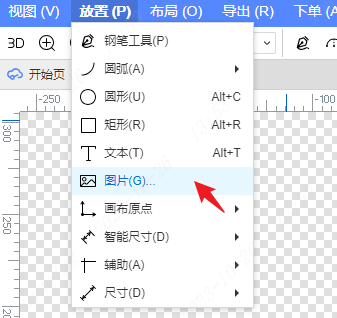
支持多种格式的导入(. jfif;.pjpeg;),单文件导入大小请限制在 1MB 左右。多张图片总大小请限制在 10MB,否则文件可能存储不了或打开解析非常久。
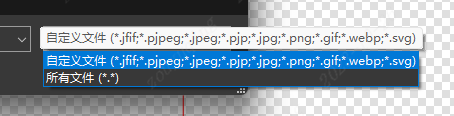
图片只能设置在打印层,不能设置在其他层上,如果需要调整图片的透明度,可以在图片里面放一个矩形的透明区域,通过调节矩形的透明度来实现图片透明的效果。
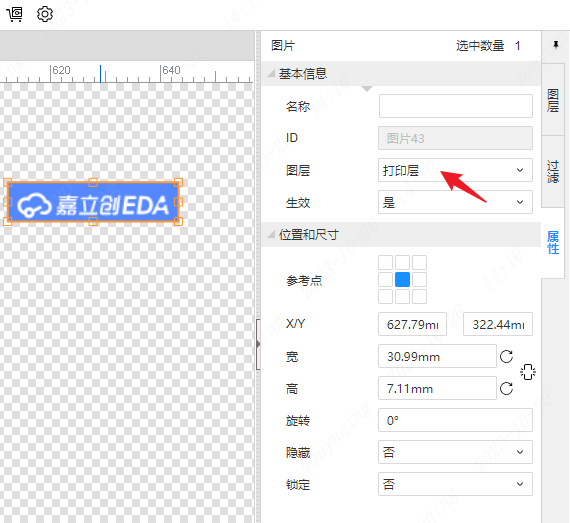
导入SVG支持设置尺寸和导入类型
操作导入图片,选择SVG文件后,弹出以下弹窗
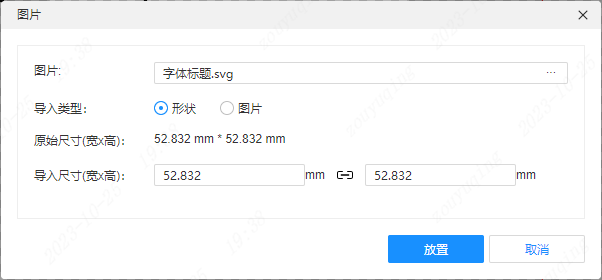
显示原始文件名,单击后将显示选择文件弹窗,可重新选择要导入的文件。 导入类型默认选中形状,可切换为图片。 显示选择的文件的原始尺寸,单位为mm。 导入尺寸默认与原始尺寸一致,单位为mm。默认保持宽高比,即若调整宽度值,高度值将根据原始宽高比同步变化。单击保持宽高比设置图标可切换为不保持宽高比,即若调整宽度值,高度值会保持。
注意:无法获取原始尺寸时,将不显示原始尺寸这一行,而导入尺寸将根据原有的规则显示待放置的尺寸。 如果导入的不是SVG文件,则无导入类型选项这一行。
图片恢复原始比例
图片的宽、高输入框后面分别提供了"恢复原始比例"按钮。单击恢复按钮后,会根据图片的原始比例,保持未点击行数据不变,重新计算点击行的数据。 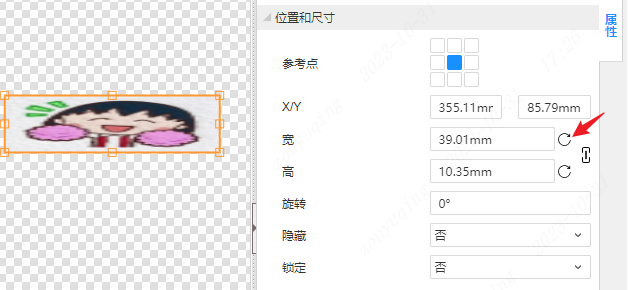 可以快捷的将图片恢复原图比例,减少变形。
可以快捷的将图片恢复原图比例,减少变形。